
Съдържание:
- Автор John Day [email protected].
- Public 2024-01-30 07:50.
- Последно модифициран 2025-01-23 12:57.

Това е първият ми инструктаж и това е времето на заключване, когато работите от вкъщи и този проект също е част от предизвикателството „работа от дома“за това, моля, гласувайте ме, за да спечеля конкурса. Но моля, гласувайте, ако проектът ви е харесал, той не ви е наложен. и това ще ви помогне, когато работите от вкъщи. Всъщност много от хората използват стари модели настолни компютри и в тази ситуация не можете да си купите нов лагер, така че това е много достъпно и изработено от вас. ??
Консумативи
Микрофон и високоговорител (от стар мобилен телефон) Камера от лаптоп Стар USB кабел Комплект за запояване (ютия, спойка и паста)
Стъпка 1: Събиране на материали

Можете да отделите камерата от счупен или повреден лаптоп. И имаме нужда от микрофон и малък високоговорител (по избор), който може да бъде изтеглен от стар мобилен телефон. Микрофонът може да бъде намерен и от счупена слушалка.
Стъпка 2: USB свързващ порт

За връзка USB носителят ще бъде носителят. Така че за това ще вземем USB порта от стар USB кабел. Тук използвам кабел от моя стар проект.
Стъпка 3: Свързване на камерата
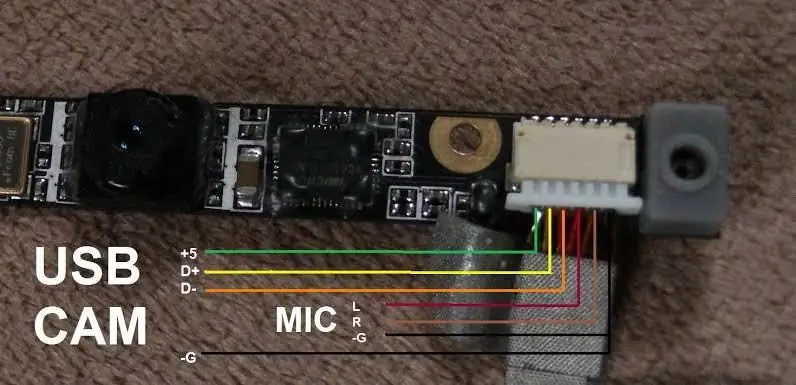
Камери на лаптоп или вече в USB формат, така че не е нужно да правим нищо друго, след което просто да ги свържем с USB кабела. За да направите това, моля, следвайте изображението.
Стъпка 4: Свързване на микрофон и високоговорител
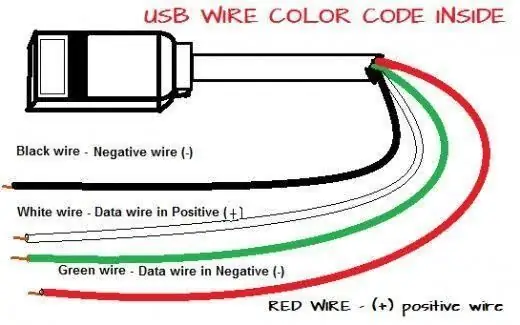
За свързване на микрофон вече има осигурени два проводника във веригата на камерата на лаптопа, но ако имате само четири пина, подобни на USB кабела. След това можете да свържете микрофона към d+ и d-. За високоговорител има проста връзка, просто го свържете с d+ и d-. За помощ, моля, разгледайте предоставените изображения.
Стъпка 5: Окончателна настройка

След като приключите с всичко, сте готови с уеб камера, но преди да започнем да я използваме, трябва да я поставим в калъф. Можете да използвате всичко желано за тази задача. В моя случай използвах картонена кутия с малка декорация, защото знаете, че ще я използвам за онлайн класове онлайн среща и за лична употреба, така че не мисля да й придавам много артистичен вид. Но можете да изпробвате нови идеи, които с нетърпение ще чакам да разбера как са го направили. Моля, публикувайте вашата версия на Kcam-. Моля, гласувайте, ако проектът ви харесва.
Препоръчано:
Рекордер за работа от дома с помощта на Raspberry Pi: 7 стъпки

Записване на време от дома с помощта на Raspberry Pi: През последната година имах възможност да работя от вкъщи. За които трябваше да следя часовете, които работя. Започвайки с помощта на електронна таблица на Excel и ръчно въвеждане на часовете за „часовник“и „изчакване“, скоро открих, че това е
Индикатор за състоянието на работа от дома: 5 стъпки

Индикатор за състоянието „Работа от вкъщи“: При сегашната ситуация на работа от вкъщи съм изправен пред някои предизвикателства, тъй като децата ми също учат от вкъщи. Понякога работата и семейният живот могат да бъдат малко замъглени. Така че трябва да мога да установя някои основни правила с децата си, за да
Как да си направите YouTube микрофон у дома: 6 стъпки

Как да си направим YouTube микрофон у дома: Hii friend, Днес ще направя микрофон, който може да се използва като външен микрофон за телефон, лаптоп, раздел …… и т.н. Този тип микрофон е много полезен за youtubers за да записвате видеоклипове с добро качество на звука. Нека започнем
SPKR MiK: Как да си направим микрофон от високоговорител .: 9 стъпки (със снимки)

SPKR MiK: Как да направим микрофон от високоговорител.: Как да направим евтин микрофон, способен да улавя ниски честоти, който се удвоява и като високоговорител и директна кутия. Голямата диафрагма на този микрофон ще вземе повече от ниските честоти при запис ударни барабани или бас китара
Направете LoFi микрофон от високоговорител на стар телефон: 5 стъпки

Направете LoFi микрофон от стар телефонен високоговорител: Високоговорителят в стар телефон прави чудесен микрофон за lo-fi. Просто свържете 1/4 -инчов жак направо към високоговорителя и увеличете отвора на телефонния жак, за да го монтирате. Малко парче кърпа помага да се заглуши част от въздушния шум. Можете да чуете аудио мостра
